- 系统
- 教程
- 软件
- 安卓
时间:2019-09-18 来源:u小马 访问:次
在安装完windows10系统后,任务栏的颜色是默认的,但有一些用户可能不喜欢任务栏的颜色,想修改任务栏颜色,但是却不知道任务栏颜色怎么改,其实修改方法很简单,下面小编教你win10系统电脑任务栏颜色怎么改。
方法1:
1、右键点击桌面左下角的开始按钮,在弹出菜单中选择“设置”菜单项;
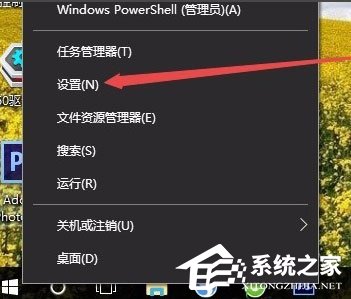
2、在打开的windows设置窗口中,点击“个性化”图标;
3、在打开的个性化设置窗口中,点击左侧边栏的“颜色”菜单项;
4、在右侧窗口中设置一个你喜欢的颜色;
5、接着在下面找到“开始菜单、任务栏和操作中心”一项,选中其前面的复选框,同时把上面的“透明效果”开关设置为开;
6、这时可以看到任务栏的颜色已修改了,是不是比原来更漂亮一些了啊,同时还设置了透明效果。
方法2:
1、首先,在电脑桌面空白位置单击鼠标右键,在弹出下拉菜单中选择个性化;
2、然后,在个性化窗口,最后再点击切换到颜色选项卡即可在右侧窗口(有两种情况需要单独)。
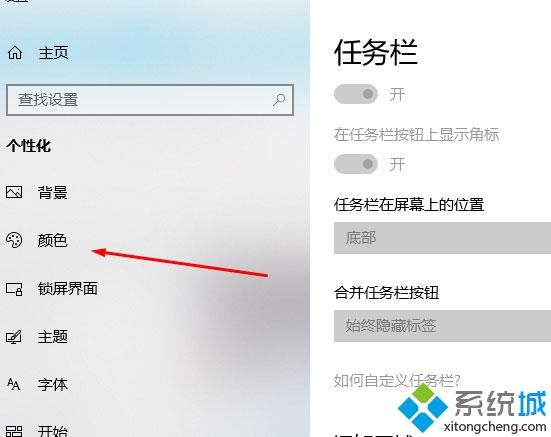
第一种:设置任务栏固定颜色
再点击取消从我的背景自动选取一种颜色,在在windows颜色列表中,最后再点击选择个人认为满意的颜色即可。
第二种:自动变化的颜色
如果安装过windows10主题,或者习惯于使用多张桌面背景图片,并且设置了幻灯片放映切换模式,最后再点击勾选从我的背景自动选取一种颜色即可实现任务栏随桌面背景变化而更换颜色。
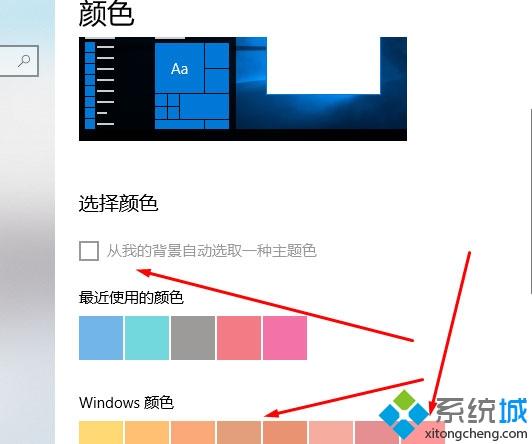
以上就是小编和大家分享的关于win10专业版怎么更改任务栏颜色的具体解决方法,遇到这一问题的用户不用着急,只要用户跟着以上步骤操作就可以了,所以有需要的用户就赶紧看看吧。





